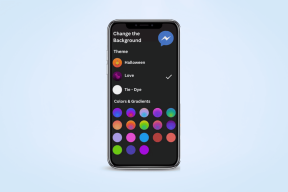5 Android Launchers ฟรีพร้อมโฟลเดอร์ใน App Drawer เพื่อจัดระเบียบแอพ
เบ็ดเตล็ด / / November 29, 2021
เมื่อเราพูดถึง ตัวเรียกใช้ Androidส่วนใหญ่เราเน้นที่คุณลักษณะที่มีให้สำหรับหน้าจอหลัก เช่น ขนาดไอคอน รูปร่าง ท่าทางสัมผัส และโฟลเดอร์ อย่างไรก็ตามตัวเรียกใช้งานยังรองรับ ลิ้นชักแอปและพวกเราหลายคนชอบที่จะปรับแต่งและจัดระเบียบมันด้วย วิธีหนึ่งในการจัดระเบียบแอปในลิ้นชักแอปคือการใช้โฟลเดอร์

การเพิ่มแอพในโฟลเดอร์ทำให้ง่ายต่อการจัดระเบียบและค้นหาแอพ คุณไม่จำเป็นต้องเลื่อนดูแอพทั้งหมดเพื่อค้นหาแอพที่คุณกำลังค้นหา แน่นอนว่าคุณสามารถใช้คุณสมบัติการค้นหาได้เช่นกัน แต่บางครั้ง แอพที่ไม่ได้ใช้อาจหายไปในกองแอพในลิ้นชักแอพ นั่นคือสิ่งที่โฟลเดอร์เข้ามาช่วยเหลือ
น่าเศร้าที่มีตัวเรียกใช้งานน้อยมากที่สนับสนุนโฟลเดอร์ในลิ้นชักแอป แต่ไม่ต้องกังวล เราได้คัดเลือกตัวเรียกใช้งาน 5 ตัวพร้อมโฟลเดอร์ในลิ้นชักแอปสำหรับคุณ ทั้งหมดมีคุณสมบัติฟรี
1. ไมโครซอฟท์ ลอนเชอร์
หนึ่งใน สุดยอดปืนกล ที่ให้คุณสร้างโฟลเดอร์ในลิ้นชักแอพได้คือ Microsoft Launcher โฟลเดอร์ต่างๆ จะวางแยกต่างหากเหนือไอคอนแอปอื่นๆ

ในการสร้างโฟลเดอร์ใน Microsoft Launcher ให้เปิดลิ้นชักแอป จากนั้น แตะไอคอนแอปที่คุณต้องการเพิ่มในโฟลเดอร์ค้างไว้ กดเลือกหลายรายการจากเมนู หากไม่มีให้แตะที่ไอคอนสามจุดแล้วเลือกเลือกหลายรายการ ไอคอนเครื่องหมายถูกจะปรากฏบนไอคอนทั้งหมด แตะที่ไอคอนแอพที่คุณต้องการเพิ่มในโฟลเดอร์ ไอคอนเครื่องหมายถูกจะเปลี่ยนเป็นสีน้ำเงิน จากนั้นกดไอคอนโฟลเดอร์ใหม่ที่ด้านบนเพื่อสร้างโฟลเดอร์


หากคุณต้องการเพิ่มแอปลงในโฟลเดอร์ที่มีอยู่ในลิ้นชักแอป ให้เปิดโฟลเดอร์และกดไอคอนสามจุด เลือก เลือกแอป
เคล็ดลับ: คุณสามารถจัดเรียงแอพในโฟลเดอร์ได้โดยใช้ตัวเลือก Sort ที่อยู่ใต้ไอคอนสามจุด


จากนั้นเลือกแอพและกด Apply

นอกจากการสร้างโฟลเดอร์แล้ว แอพยังมี คุณสมบัติการปรับแต่งมากมาย. คุณสามารถเปลี่ยนรูปร่างและขนาดโฟลเดอร์และไอคอน ซ่อนแอป ดูฟีดของ Microsoft และปรับแต่ง Dock แอพรองรับท่าทางได้หลายแบบ และหากคุณเป็นแฟนตัวยงของโหมดมืด แอพก็มีให้เช่นกัน คุณสามารถเปิดใช้งานป้ายแจ้งเตือนในแอพนี้ เมื่อพูดถึงลิ้นชักแอป คุณสามารถเปลี่ยนรูปแบบการแสดงผล กำหนดขนาดแถวและคอลัมน์ และดูแอปล่าสุดได้ รู้วิธีการเพิ่มเติม ปรับแต่ง Microsoft Launcher.


ดาวน์โหลด Microsoft Launcher
เกี่ยวกับ Guiding Tech
2. เปิดเก้าอี้สนามหญ้า
ตัวเรียกใช้นี้เป็นเหมือน ตัวเปิดพิกเซลบนสเตียรอยด์. คุณได้รับฟีเจอร์ทั้งหมดของ Pixel Launcher พร้อมฟีเจอร์เพิ่มเติมมากมาย หนึ่งในนั้นคือความสามารถในการสร้างโฟลเดอร์ในลิ้นชักแอป ตัวเรียกใช้งานปิดใช้งานโดยค่าเริ่มต้นมีสองวิธีในการจัดระเบียบแอพในลิ้นชักแอพ - โดยใช้โฟลเดอร์และแท็บ


คุณต้องเปิดใช้งานทั้งคู่ในการตั้งค่าตัวเรียกใช้งานก่อน ไปที่การตั้งค่าตัวเรียกใช้งาน > ลิ้นชักแอป > การจัดหมวดหมู่ เปิดใช้งานการสลับสำหรับจัดหมวดหมู่แอป จากนั้นเลือกรูปแบบองค์กร ใช้ปุ่มสร้างบนหน้าจอการจัดหมวดหมู่เพื่อสร้างและปรับแต่งโฟลเดอร์และแท็บ

ในกรณีของแท็บ ตัวเรียกใช้งานจะเสนอการจัดหมวดหมู่อัจฉริยะ คุณต้องเลือกหมวดหมู่แท็บ และตัวเรียกใช้งานจะเพิ่มแอปเข้าไปโดยอัตโนมัติ คุณยังสามารถเลือกด้วยตนเองได้อีกด้วย

Lawnchair Launcher ดูเหมือน ทดแทนที่ดีสำหรับ Nova Launcher ด้วย. และฟีเจอร์ทั้งหมดมีให้ใช้งานฟรีในแอพนี้ คุณสามารถปรับแต่งขนาดไอคอน รูปร่าง สี สร้างข้อมูลสำรอง และแก้ไข Dock ในแอปนี้ได้ ตัวเรียกใช้ยังมีฟีด Google ซึ่งเป็นคุณสมบัติที่ มีอยู่ในตัวเรียกใช้งานน้อยมาก

ดาวน์โหลดตัวเปิดสนามหญ้า
3. Poco Launcher
จาก บ้านของ Xiaomi มาพร้อม Poco Launcher. แม้ว่าจะไม่อนุญาตให้คุณสร้างโฟลเดอร์ในลิ้นชักแอป แต่ก็ช่วยให้คุณสามารถจัดระเบียบแอปในสมาร์ทแท็บต่างๆ (การสื่อสาร ความบันเทิง การช็อปปิ้ง ฯลฯ) หมายความว่าแอพจะถูกจัดกลุ่มโดยอัตโนมัติตามประเภทของแอพ


คุณสามารถเพิ่มและลบแอพออกจากแท็บได้หากต้องการ สำหรับสิ่งนั้น ให้ถือช่องว่างในกลุ่ม มันจะแสดงไอคอนแอพ เลือกไอคอนที่คุณต้องการเพิ่มหรือลบ จากนั้นกดไอคอนตรวจสอบที่ด้านบน


สมาร์ทแท็บเปิดใช้งานตามค่าเริ่มต้น ในกรณีที่คุณต้องการเปลี่ยนลำดับ เพิ่มแท็บ หรือลบประเภทแอป คุณสามารถทำได้ในการตั้งค่า ในการนั้น ให้เปิดลิ้นชักแอปแล้วกดไอคอนสามแถบ จากนั้นไปที่จัดการหมวดหมู่แอพ


Poco Launcher ยังให้คุณจัดระเบียบแอพตามสีของมันได้อีกด้วย เปิดใช้งานตัวเลือก 'จัดกลุ่มไอคอนตามสี' ในการตั้งค่าลิ้นชักแอป ฟีเจอร์ตัวเรียกใช้งานอื่นๆ รวมถึงการปรับแต่งไอคอน ธีม และป้ายแจ้งเตือน (จุดและตัวเลข) ทราบ ต่างจาก Nova Launcher อย่างไร.


ดาวน์โหลด Poco Launcher
เกี่ยวกับ Guiding Tech
4. ตัวเปิดแอ็คชัน
ตัวเรียกใช้งานที่น่าทึ่งอีกตัวที่คุณจะไม่เสียใจที่ติดตั้งคือ Action Launcher ต่างจากแอพอื่น ๆ มันให้คุณสร้างโฟลเดอร์จากลิ้นชักแอพรวมถึงการตั้งค่า หากต้องการสร้างโฟลเดอร์โดยตรงจากลิ้นชักแอป ให้เลื่อนลงไปที่ด้านล่างของลิ้นชักแอป ที่นี่คุณจะพบตัวเลือกโฟลเดอร์ใหม่ แตะที่ภาพเพื่อสร้างโฟลเดอร์ใหม่


เมื่อสร้างแล้ว ให้เปิดโฟลเดอร์แล้วแตะที่ไอคอนสามจุดเพื่อแก้ไขเนื้อหา คุณยังสามารถปรับแต่งสีโฟลเดอร์และจัดเรียงแอพในนั้นได้อีกด้วย
หากต้องการเพิ่มโฟลเดอร์จากการตั้งค่า ให้ไปที่การตั้งค่าตัวเรียกใช้งาน > ลิ้นชักแอป > โฟลเดอร์ ที่นี่คุณสามารถปรับแต่งการตั้งค่าโฟลเดอร์อื่นๆ ได้เช่นกัน


ออกแบบเป็น แทนที่ Pixel Launcher, Action Launcher อัดแน่นด้วยคุณสมบัติการปรับแต่งตามปกติ ท่าทางสัมผัส แถบควิกบาร์ และ ลิ้นชักด่วน ในแอพนี้ คุณสามารถใช้มันเป็น ทางเลือกแทน Nova Launcher ด้วย.
ดาวน์โหลดตัวเปิดแอ็คชัน
5. ตัวเปิดลูกแพร์
เป็นลอนเชอร์ขนาดเล็กที่มีการปรับแต่งหลายอย่าง รวมถึงโฟลเดอร์ในลิ้นชักแอป โฟลเดอร์จะแสดงก่อนไอคอนแอป

หากต้องการเพิ่มโฟลเดอร์ ให้ไปที่การตั้งค่าตัวเรียกใช้งาน > App Drawer > โฟลเดอร์ แตะที่ไอคอนบวกที่ด้านบนเพื่อสร้างโฟลเดอร์ ตั้งชื่อให้มัน จากนั้นแตะที่ชื่อโฟลเดอร์และเพิ่มแอพลงไป ใช้ปุ่มบันทึกเพื่อจัดเก็บการเปลี่ยนแปลง


นอกจากนี้ คุณยังสามารถปรับแต่งทุกแง่มุมของตัวเรียกใช้งานได้อีกด้วย ไม่ว่าจะเป็นขนาดกริด สีและขนาดไอคอน ด็อค ข้อความ และอื่นๆ คุณยังสามารถเพิ่มฟีด Google โดยใช้ตัวเรียกใช้นี้
ดาวน์โหลด Pear Launcher
เกี่ยวกับ Guiding Tech
จัดระเบียบแอพของคุณ
หากคุณชอบตัวเรียกใช้งานที่มีอยู่และไม่ต้องการแทนที่มันเพียงเพื่อเห็นแก่โฟลเดอร์ในลิ้นชักแอป คุณควรติดตั้ง แอพ Smart Drawer. ใช้งานได้กับตัวเรียกใช้งานทั้งหมดและจัดหมวดหมู่แอปของคุณเป็นแท็บโดยอัตโนมัติ คุณต้องเก็บไอคอนแอปไว้ในตำแหน่งที่สะดวกเพื่อให้คุณสามารถเข้าถึงได้ง่าย
ถัดไป: คุณเบื่อกับลิ้นชักแอปหรือไม่? ลองใช้ตัวเรียกใช้งานเหล่านี้ที่ไม่มีลิ้นชักแอปและช่วยให้คุณข้ามการแตะเพิ่มเติมนั้นเพื่อเปิดใช้